射手影音截图步骤(在观看视频时截图)
摘要:现如今,很多软件中都附带了截图功能,视频播放器也不例外,可以在观看视频时截图。在射手播放器中,如何截图呢?方法简单,只需要点击屏幕右上角的截...
现如今,很多软件中都附带了截图功能,视频播放器也不例外,可以在观看视频时截图。在射手播放器中,如何截图呢?方法简单,只需要点击屏幕右上角的截图图标即可。
1、下载射手播放器,点击打开它,我们看到的一般是这样的状态。点击“打开文件”。选择你已经下载好的电影或者视频,然后点击打开。
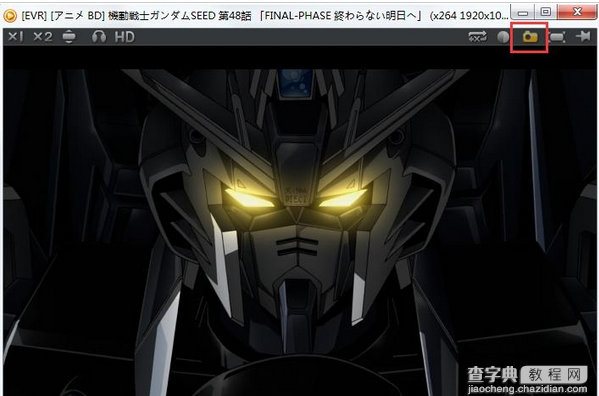
射手播放器
2、打开电影之后,点击播放器右上角的小照相机标志,确定你要截图的画面,然后点击一下即可。
3、点击之后,播放器会要求你保存一下图片,选择你想存放的地方。例如,小编把图片放在存在桌面。另外,在这里的话,截图只提供两种保存方式,一种是bmp,另一种是jpg。后一种是我们常用的,不过是略有压缩的。
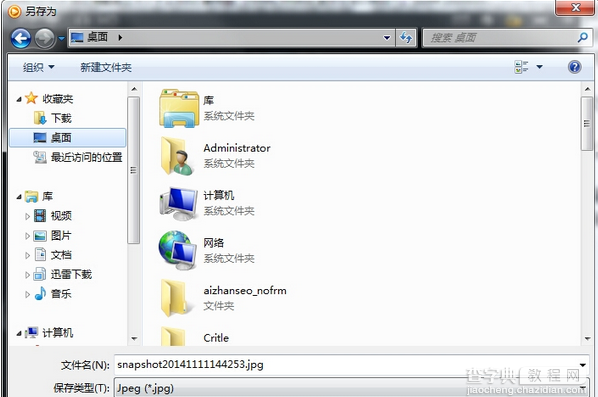
截图保存位置
【射手影音截图步骤(在观看视频时截图)】相关文章:
